12 Ways to Fix Mac Cursor Disappears
Are you wondering why does your cursor disappear suddenly on Mac? We understand that the disappearance of the mouse cursor on a MacBook can be quite disruptive, especially when you’re doing important work. Although, keyboard shortcuts can be used to give commands to macOS, yet mouse cursor makes the entire process more easy, accessible, and user-friendly. Therefore, in this guide, we will discuss how to fix Mac mouse cursor disappears issue.

Mac Cursor Disappears? 12 Easy Ways to Fix It!
Why does my cursor disappear on Mac?
Ini sangat aneh, namun merupakan masalah yang sangat umum dan biasanya disertai dengan pembekuan macOS. Saat kursor tidak terlihat, gerakan mouse Anda tidak akan ditirukan di layar. Akibatnya, utilitas trackpad atau mouse eksternal menjadi berlebihan dan tidak berguna.
- Masalah perangkat lunak(Software issues) : Sebagian besar, kursor mouse terus menghilang karena beberapa masalah terkait aplikasi atau perangkat lunak.
- Penyimpanan hampir penuh:(Near-full storage:) Jika komputer Anda memiliki penyimpanan hampir penuh, kursor mouse Anda mungkin mengambil beban karena ruang penyimpanan dapat memengaruhi fungsinya yang semestinya.
- Disembunyikan oleh aplikasi(Hidden by applications) : Anda pasti memperhatikan bahwa saat streaming video di YouTube atau menonton serial web di Netflix , kursor secara otomatis disembunyikan. Oleh karena itu, ada kemungkinan bahwa jawaban atas hilangnya kursor di Mac adalah karena hal itu sederhana, tersembunyi dari pandangan.
- Penggunaan beberapa monitor(Use of multiple monitors) : Jika Anda menggunakan beberapa monitor, kursor dari satu layar mungkin hilang tetapi berfungsi dengan baik di layar lainnya. Ini dapat terjadi karena koneksi yang tidak tepat antara mouse dan unit.
- Aplikasi pihak ketiga(Third-party applications) : Beberapa aplikasi pihak ketiga bertanggung jawab atas kursor mouse yang terus menghilang di Mac . Anda harus mencatat bahwa beberapa aplikasi cenderung mengurangi ukuran kursor. Itulah mengapa ketika aplikasi ini terbuka, Anda mungkin tidak dapat melihat kursor dengan jelas dan bertanya-tanya mengapa kursor saya menghilang di Mac .
Tercantum di bawah ini adalah beberapa cara yang dapat digunakan untuk memperbaiki kursor mouse yang terus menghilang pada masalah Mac.(fix mouse cursor keeps disappearing on Mac issue.)
Metode 1: Selesaikan masalah Koneksi Perangkat Keras(Method 1: Resolve Hardware-Connection issues)
Ini adalah metode sederhana di mana Anda harus memastikan bahwa Bluetooth/wireless mouse eksternal nirkabel Anda terhubung ke MacBook Anda dengan benar.
- Pastikan baterainya berfungsi penuh. (fully functional batteries.)Jika itu adalah perangkat yang dapat diisi daya, isi(charge it) daya hingga kapasitas maksimumnya.
- Pastikan koneksi internet Anda andal dan cepat. (internet connection is reliable and quick.)Terkadang, kursor mouse juga bisa hilang karena koneksi Wi-Fi yang lambat.
- Periksa trackpad bawaan(in-built trackpad checked) oleh teknisi Apple.
Metode 2: Paksa Mulai Ulang Mac Anda
(Method 2: Force Restart your Mac
)
Anda dapat melakukan ini jika Anda tidak memiliki perubahan untuk disimpan. Atau, simpan perubahan yang diperlukan ke aplikasi yang sedang Anda kerjakan, lalu terapkan metode ini.
- Tekan tombol Command (keys)Command + Control + Power secara bersamaan untuk memaksa restart Mac Anda .
- Setelah restart, kursor Anda akan muncul di layar Anda secara normal.

Baca Juga : (Also Read:) Cara Mengatasi MacBook Tidak Mau Hidup(How To Fix MacBook Won’t Turn On)
Metode 3: Gesek ke arah Dock(Method 3: Swipe towards Dock)
Jika Anda tidak dapat menemukan kursor mouse di layar, geser (swipe your) trackpad ke arah selatan(towards the south) . Ini akan mengaktifkan Dock dan memperbaiki masalah kursor Mac yang hilang. Ini adalah metode yang cukup sederhana untuk menemukan kembali kursor mouse Anda dengan latar belakang gelap.
Metode 4: Luncurkan Widget(Method 4: Launch Widgets)
Alternatif untuk menggeser ke arah Dock adalah meluncurkan Widget. Cukup(Simply) , geser (swipe) ke arah kanan(towards the right on) pada trackpad . Saat Anda melakukannya, Widget akan muncul di sisi kanan layar. Ini mungkin memperbaiki kursor mouse terus menghilang masalah juga. Lihat gambar yang diberikan untuk kejelasan.

Metode 5: Memanfaatkan Preferensi Sistem(Method 5: Utilize System Preferences)
Anda dapat menggunakan System Preferences untuk memperbaiki masalah terkait kursor mouse dengan cara berikut:
Opsi 1: Tingkatkan Ukuran Kursor(Option 1: Increase Cursor Size)
1. Klik menu Apple(Apple menu) dan pilih System Preferences , seperti yang ditunjukkan.

2. Sekarang pergi ke Accessibility dan klik Display .
3. Seret penggeser Ukuran Kursor untuk membuat kursor Anda (Cursor Size)Besar(Large) .

Opsi 2: Gunakan Fitur Zoom(Option 2: Use Zoom Feature)
1. Dari layar yang sama, klik Zoom > Opsi(Options) .

2. Pilih Aktifkan Zoom Sementara(Enable Temporary Zoom) .
3. Tekan tombol (keys)Control + Option dari keyboard untuk memperbesar kursor Anda sementara. Ini akan membantu Anda menemukan kursor dengan mudah.
Opsi 3: Aktifkan Shake Mouse Pointer untuk Menemukan(Option 3: Enable Shake Mouse Pointer to Locate)
1. Arahkan ke System Preferences > Accessibility > Display , seperti sebelumnya.

2. Di bawah tab Display , aktifkan opsi (Display)Shake Mouse Pointer to Locate . Sekarang, saat Anda menggerakkan mouse dengan cepat, kursor akan memperbesar sementara.
Baca Juga: (Also Read:) 6 Cara Memperbaiki MacBook Lambat Startup(6 Ways to Fix MacBook Slow Startup)
Metode 6: Gunakan Pintasan Keyboard(Method 6: Use Keyboard Shortcuts)
- Jika layar tertentu dibekukan, tekan tombol Command (buttons)Command + Tab pada keyboard untuk beralih di antara aplikasi yang aktif. (toggle between active applications.)Ini dapat membantu Anda menemukan kembali kursor.
- Di macOS versi terbaru, Anda juga dapat menggesek dengan tiga jari di trackpad(swipe with three fingers on the trackpad) untuk beralih di antara tiga jendela atau lebih. Fitur ini disebut sebagai Mission Control .
Jika beralih ke aplikasi aktif lainnya menampilkan kursor Anda secara normal, Anda dapat menyimpulkan bahwa aplikasi sebelumnya yang menyebabkan masalah.
Metode 7: Klik dan Seret(Method 7: Click and Drag)
Teknik lain yang sangat mudah untuk memperbaiki kursor mouse yang menghilang di Mac adalah dengan mengklik dan menyeret di mana saja di layar. Ini mirip dengan menyalin dan menempel pada pengolah kata .(Word)
1. Cukup tahan dan seret(hold on and drag) trackpad Anda seperti sedang memilih sekumpulan teks.
2. Klik kanan(Right-click) di mana saja pada layar untuk membuka menu. Kursor mouse Anda akan muncul secara normal.
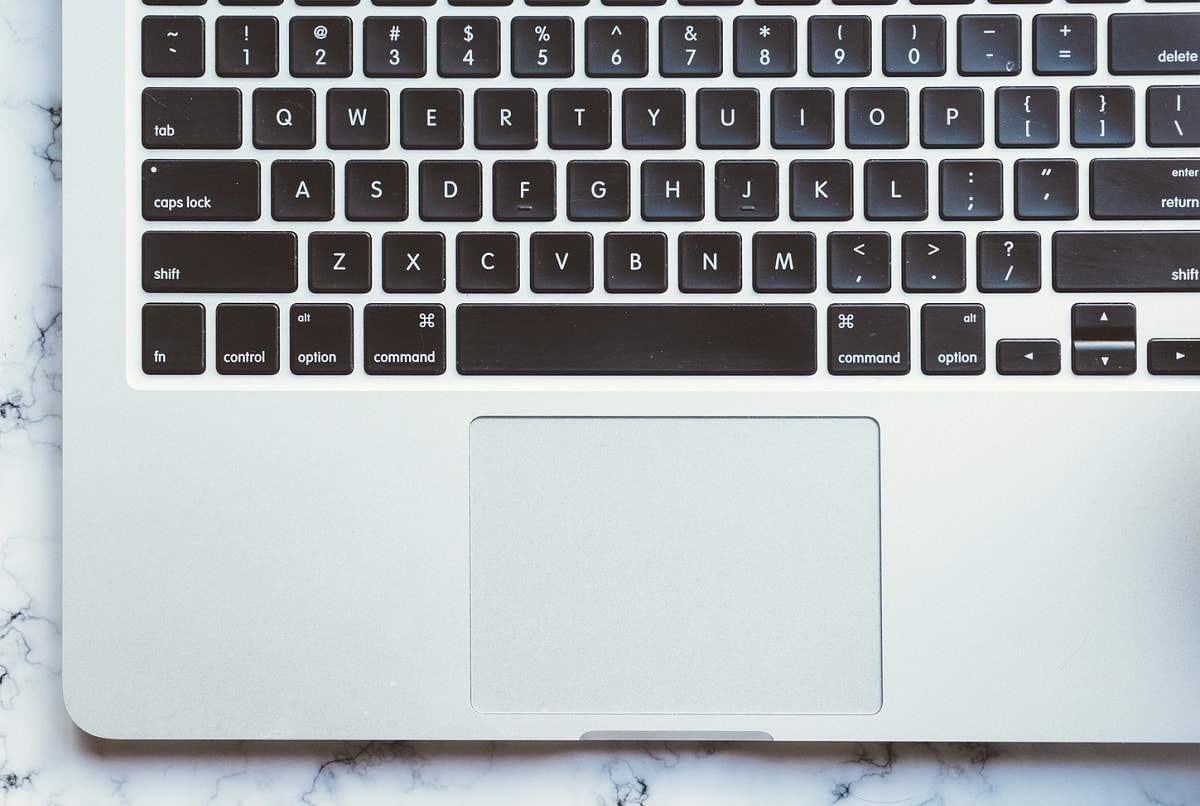
Metode 8: Setel ulang NVRAM(Method 8: Reset NVRAM)
Pengaturan NVRAM(NVRAM) mengontrol preferensi penting seperti pengaturan tampilan, pencahayaan keyboard, kecerahan, dll. Oleh karena itu, mengatur ulang preferensi ini dapat membantu memperbaiki kursor mouse Mac yang hilang. Ikuti langkah-langkah yang diberikan:
1. Matikan(Turn off) MacBook.
2. Tekan tombol Command + Option + P + R pada keyboard.
3. Secara bersamaan, hidupkan(turn) laptop dengan menekan tombol (on )power. (power button. )
4. Anda sekarang akan melihat logo Apple(Apple logo) muncul dan menghilang tiga kali. (thrice. )
5. Setelah ini, MacBook harus reboot secara normal. (normally. )Kursor mouse Anda akan muncul sebagaimana mestinya dan Anda tidak perlu lagi mempertanyakan mengapa kursor saya hilang masalah Mac .
Baca Juga: (Also Read:) Cara Memaksa Keluar dari Aplikasi Mac Dengan Pintasan Keyboard(How to Force Quit Mac Applications With the Keyboard Shortcut)
Metode 9: Perbarui macOS (Method 9: Update macOS )
Terkadang, konflik antara aplikasi yang diperbarui dan macOS yang kedaluwarsa juga dapat menyebabkan kursor mouse terus menghilang pada masalah Mac . Oleh karena itu, kami sangat menyarankan Anda memperbarui macOS Anda secara teratur karena pembaruan ini memperbaiki masalah tersebut, dan meningkatkan antarmuka pengguna. Ikuti langkah-langkah yang diberikan untuk memperbarui macOS:
1. Buka menu Apple(Apple menu) dan pilih About this Mac , seperti yang digambarkan.

2. Kemudian klik Pembaruan Perangkat Lunak(Software Update) . Jika pembaruan tersedia, klik Perbarui Sekarang(Update Now) . Lihat gambar yang diberikan.

3. Mulai ulang Mac Anda(Restart your Mac) untuk menyelesaikan proses pembaruan dengan sukses.
Mengapa kursor saya hilang Masalah Mac harus diselesaikan sekarang. Jika tidak, coba perbaikan berikutnya.
Metode 10: Boot dalam Safe Mode(Method 10: Boot in Safe Mode)
Mode aman(Safe) adalah utilitas yang sangat penting untuk semua pengguna macOS karena memblokir aplikasi latar belakang dan penggunaan Wi-Fi yang(Wi-Fi) tidak perlu . Akibatnya, semua masalah perangkat lunak dan perangkat keras dapat diperbaiki dalam mode ini. Dengan mem-boot Mac dalam mode Aman(Safe) , bug dan gangguan terkait kursor dapat diperbaiki secara otomatis. Berikut caranya:
1. Matikan(Switch off) MacBook Anda.
2. Kemudian, hidupkan(switch it on) kembali, dan segera, tekan dan tahan tombol Shift (key)pada(Shift) keyboard.
3. Lepaskan kunci setelah layar login(login screen)

4. Masukkan detail login(login details) Anda .
Sekarang, MacBook Anda dalam Safe Mode . Coba gunakan kursor mouse Anda karena mengapa kursor saya hilang masalah harus diperbaiki.
Baca Juga: (Also Read:) Perbaiki iMessage Tidak Terkirim di Mac(Fix iMessage Not Delivered on Mac)
Metode 11: Gunakan Aplikasi Pihak Ketiga(Method 11: Use Third-party Apps)
Jika Anda tidak dapat menemukan kursor Anda cukup sering, Anda dapat mengambil bantuan aplikasi pihak ketiga. Aplikasi tersebut akan membantu Anda menemukan kursor jika Anda tidak dapat menemukannya menggunakan metode lain yang tercantum dalam artikel ini.
1. Luncurkan App Store.

2. Cari Simple Mouse Locator di bilah pencarian dan instal.
Metode 12: Cari Bantuan Profesional(Method 12: Seek Professional Help)
Dalam kebanyakan kasus, salah satu solusi yang disebutkan di atas akan membantu memperbaiki kursor mouse yang hilang pada masalah MacBook Anda . Namun, jika tidak ada yang berhasil, Anda harus mencari bantuan teknisi Apple profesional. (Apple)Temukan Apple Store di sekitar Anda dan bawa laptop Anda untuk diperbaiki. Pastikan(Make) kartu garansi Anda utuh untuk layanan ini.
Pintasan Keyboard Mac(Mac Keyboard Shortcuts)
Kursor mouse yang menghilang dapat bertindak seperti gangguan. Seseorang tidak dapat mengingat beberapa pintasan keyboard yang berbeda, terutama karena mereka mungkin berbeda dari satu aplikasi ke aplikasi lainnya. Namun, berikut ini adalah beberapa pintasan yang dapat digunakan ketika kursor mouse di MacBook(MacBooks) mereka tiba-tiba menghilang:
- Salin(Copy) : Perintah (⌘)+C
- Potong(Cut) : Perintah (⌘)+X
- Tempel(Paste) : Command (⌘)+V
- Undo : Perintah (⌘)+Z
- Ulangi(Redo) : Command (⌘)+SHIFT+Z
- Pilih Semua(Select All) : Command (⌘)+A
- Cari(Find) : Command (⌘)+F
- Baru(New) ( Window atau Document ): Command (⌘)+N
- Tutup(Close) ( Window atau Document ): Command (⌘)+W
- Simpan(Save) : Command (⌘)+S
- Cetak(Print) : Command (⌘)+P
- Buka(Open) : Command (⌘)+O
- Ganti Aplikasi(Switch Application) : Command (⌘)+Tab
- Menavigasi antar jendela di aplikasi saat ini(Navigate between windows in the current application) : Command (⌘)+~
- Beralih Tab dalam aplikasi:(Switch Tabs in application:) Control+Tab
- Minimalkan(Minimize) : Command (⌘)+M
- Keluar(Quit) : Perintah (⌘)+Q
- Force Quit : Option+Command (⌘)+Esc
- Buka Pencarian Spotlight(Open Spotlight Search) : Command (⌘)+SPACEBAR
- Buka Preferensi Aplikasi(Open Application Preferences) : Command (⌘)+Comma
- Paksa Mulai Ulang(Force Restart) : Kontrol+Perintah (⌘)+Tombol Daya
- Keluar dari Semua Aplikasi dan Matikan(Quit All Apps and Shutdown) : Control+Option+Command (⌘)+ Tombol(Button) Daya (atau Media Eject )
Direkomendasikan:(Recommended:)
- Perbaiki Mac Tidak Dapat Terhubung ke App Store(Fix Mac Cannot Connect to App Store)
- Perbaiki FaceTime Tidak Bekerja di Mac(Fix FaceTime Not Working on Mac)
- Cara Memperbaiki Mac Bluetooth Tidak Berfungsi(How to Fix Mac Bluetooth Not Working)
- Perbaiki Safari Koneksi Ini Tidak Pribadi(Fix Safari This Connection is Not Private)
Kami berharap panduan ini dapat menjawab pertanyaan Anda: mengapa kursor saya hilang di Mac dan dapat membantu Anda memperbaiki masalah hilangnya kursor Mac. ( fix Mac cursor disappears issue.)Namun, jika Anda masih memiliki pertanyaan, pastikan untuk memasukkannya ke dalam komentar di bawah. Kami akan mencoba untuk menanggapi mereka sesegera mungkin.
Related posts
5 Ways untuk Fix Safari Wo n't Terbuka Mac
4 Ways Memperbaiki Kursor Mouse Menghilang [GUIDE]
Cara Fix Mac Camera tidak berfungsi
Fix iMessage tidak dikirim pada Mac
6 Ways ke Fix MacBook Slow Startup
MacBook Keeps Freezing? 14 Ways Perbaiki
Cara Boot Mac di Safe Mode
Perbaiki Pembaruan Perangkat Lunak Mac yang Terjebak
Fix No SIM Card Installed Error pada iPhone
Fix MacBook Charger BUKAN Working Issue
Perbaiki AirPods Terhubung Tapi Tidak Ada Masalah Suara
Fix Invalid Response Received iTunes
Fix A Device Attached untuk System yang Tidak Berfungsi
Cara Fix Apple Virus Warning Message
Cara Memperbaiki Pesan Tidak Berfungsi di Mac
12 Cara Memperbaiki Masalah Penyimpanan iPhone Penuh
Cara Gunakan Utilitas Folder di Mac
Cara Fix Whatsapp Images tidak ditampilkan di Gallery
Fix iCloud Photos Tidak Sinkronisasi ke PC
Cara Fix Apple CarPlay tidak berfungsi
